ps教学
- 格式:doc
- 大小:168.50 KB
- 文档页数:32

Photoshop教案完整版教案班级:电脑美术社团课程:Photoshop任课教师:XXX第一章 Photoshop的基础知识一、教学目标:一)专业知识1.了解Photoshop的应用领域。
2.了解Photoshop的工作界面。
3.了解Photoshop软件的启动与退出。
二)专业技能1.掌握Photoshop的工作界面划分,熟练操作界面。
2.熟练操作Photoshop软件的启动与退出。
二、重点难点:重点:Photoshop的界面划分。
难点:Photoshop的启动与退出操作。
三、授课方法:讲授法、演示法、上机辅导法。
四、教学设计思路:1.通过PPT课件讲授本节知识点和技能。
2.教师演示实例。
3.让学生自己上机实操制作其他实例。
第一节初识Photoshop一、Photoshop简介:Photoshop是XXX于1990年推出的图形图像处理软件,集图像扫描、编辑修改、图像制作、广告创意、图像输入与输出于一体。
被广泛应用于平面设计、数码照片处理、网页设计、数字绘画、三维设计等多个领域。
二、Photoshop的安装与卸载三、Photoshop的启动与退出Photoshop的启动:1.【开始】→【程序】→Photoshop。
2.直接双击桌面上的Adobe Photoshop的图标。
Photoshop的退出:1.【文件】→【退出】。
2.直接单击窗口右上角的【×】。
四、Photoshop界面的组成1.菜单栏:Photoshop的绝大部分操作以及常用的一些快捷键都可以在菜单栏里找到。
2.标题栏:打开一个文件以后,Photoshop会自动创建一个标题栏,在标题栏中会显示该文件的名称、格式、窗口绽放比例以及颜色模式等信息。
3.文档窗口:显示打开图像的地方。
4.工具箱:包含各种常用的工具,单击工具按钮就可以执行相应的功能。
按住Shift +工具快捷键可以在共用一个快捷键的多个工具之间进行切换。
5.选项栏:列出所选工具的一些详细设置。

第八讲文字工具
一、教学目标
通过本讲学习,让学生了解如何在图像中输入和编辑文字,以及利用图层调板和样式调板制作文字特效。
二、教学思路与内容
在Photoshop中进行图像处理时,常常需要在图像中输入和编排文字。
Photoshop 8.0中改进了旧版的文本处理功能,提高了文字处理的灵活性和准确性。
三、重、难点分析
任务一、文字工具概览
1、文字工具一览
任务二、文字工具属性栏
1、编辑文字属性的3种方式
2、文字的基本属性
字体、字体大小、行距、字距微调、间距、比例、文字基线
3、变形文字
●样式
●水平、垂直
●弯曲
●水平扭曲
●垂直扭曲
4、字符和段落调板
任务三、文字工具的基本应用
1、文字输入
●英文输入、中文输入
●点文字输入、段落文字输入
2、文字颜色和大小的改变
任务四、文字的转换
将矢量的文本转换为像素
四、学生上机操作内容
1、用文字工具尝试两种输入方式,“点文字”和“段落文字”。
2、设置文本的字符间距。
3、输入文字并改变文字属性。
4、用属性工具栏上的“创建变形文本”按钮设置文本的弯曲样式。
5、设置段落的对齐和缩进方式。
五、案例
六、小结
通过本讲的内容,了解如何使用Photoshop8.0中的文字工具的使用,以及如何对文本进行常规的编辑。

Photoshop教案及课件(全套版)课程名称:PS图像处理项目名称:初学者入门任务内容:了解Photoshop的研究方法、图像的常用知识,以及Photoshop cs3的下载及安装方法。
掌握图像的常用知识和工具的认识,文件保存格式,以及如何使用Photoshop。
项目要求:让学生能够正确安装Photoshop软件,掌握图像的基本概念和常用工具,能够使用Photoshop处理图像。
项目分析:项目难点:学生可能缺乏计算机基础知识和软件操作经验。
知识目标:让学生了解Photoshop的基本操作和图像处理的常用知识。
项目目标:让学生能够熟练使用Photoshop处理图像。
能力目标:提高学生的计算机操作能力和图像处理能力。
教学方法:讲授法、任务驱动法。
课前准备:教案、课件。
教学活动设计:1.师生问好并清点人数,检查鞋套及手机上交情况。
2.利用事先准备好的广告宣传图片、LOGO图标、婚纱摄影作品让学生欣赏,引起学生的兴趣。
揭秘这些图片都是软件加入效果处理之后的,这个软件叫做Photoshop。
3.讲解图像的基本概念,包括Photoshop颜色模式、灰度颜色模式、图像分辨率等。
4.教授常用工具的认识和使用方法,以及文件保存格式。
5.给学生布置作业,要求做好笔记并完成每堂课的作业。
教学过程:注重任务驱动,让学生在实践中研究。
改写后的文章:PS图像处理课程旨在帮助初学者入门Photoshop,了解研究方法、图像的常用知识,以及软件的下载及安装方法。
在研究过程中,学生将掌握图像的基本概念和常用工具的认识,了解文件保存格式,以及如何使用Photoshop处理图像。
课程要求学生能够正确安装Photoshop软件,并能够熟练使用Photoshop处理图像。
在项目分析中,我们发现学生可能缺乏计算机基础知识和软件操作经验,因此需要注重任务驱动,让学生在实践中研究。
课程采用讲授法和任务驱动法相结合的教学方法,为学生准备了教案和课件。

第一讲Photoshop基础知识【教学目的和要求:】➢软件的安装与认识,图像的基本知识,PS应用领域,基本功能【教学重,难点:】➢PS界面构成,名词的含义,颜色模式,分辨率【教学时数:】➢3学时【教学内容:】➢什么是PhotoShop?➢PhotoShop的安装与演示➢演示大量制作成功的实例➢工作界面介绍➢文件标题栏说明:➢位图图像和矢量图形:➢图片文件格式:➢什么是PhotoShop?Photo Shop 中文意思“照片商店”,是一个可以处理平面图形的软件。
➢PhotoShop的安装与演示➢演示大量制作成功的实例实例演示1、自己绘图2、制作文字特效3、图片修复4、图片合成➢工作界面介绍标题栏、菜单栏、选项工具栏、工具箱、控制面板、工作区、状态栏等组成。
➢文件标题栏说明:从前到后:文件名@缩放比%(颜色模式)(如:RGB)PhotoShop默认的图形文件扩展名是:PSD➢位图图像和矢量图形:计算机图形分为两大类:位图图像和矢量图形。
位图图像也叫作栅格图像,Photoshop以及其它的图像编辑软件一般都使用位图图像。
位图图像是用小方形网格(位图或栅格),即人所共知的像素来代表图像,每个像素都被分配一个特定位置和颜色值。
位图图像与分辨率有关,在单位面积的画面上包含有固定数量的像素,来代表图像的数据。
矢量图形,是由叫矢量的数学对象的定义的直线和曲线组成的。
如:CorelDraw、CAD 之类的绘图都是作矢量图形。
分辨率:即图像每单位打印或显示长度的像素数目,通常用像素/英寸(dpi)表示。
若在计算机或网络上使用,只需满足显示器的分辨率即可(72dpi);若用于印刷通常为300dpi.➢图片文件格式:BMP:是DOS 和Windows 兼容计算机系统的标准Windows 图像格式。
BMP 格式支持RGB、索引颜色、灰度和位图颜色模式,但不支持Alpha 通道。
GIF:在World Wide Web 和其它网上服务的HTML(超文本标记语言)文档中,GIF (图形交换格式)文件格式普遍用于显示索引颜色图形和图像。
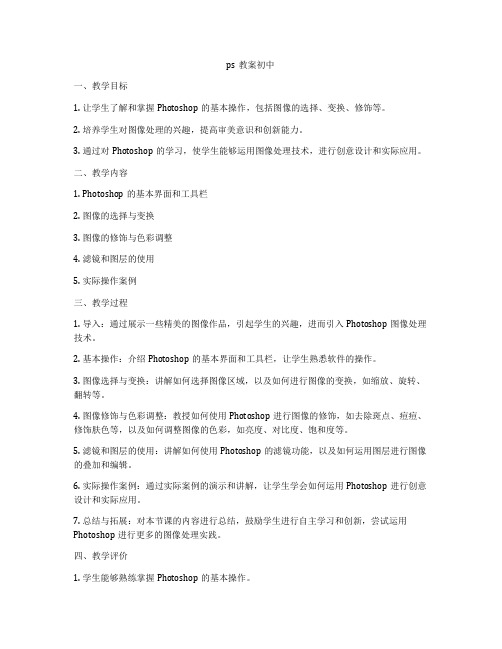
ps教案初中一、教学目标1. 让学生了解和掌握Photoshop的基本操作,包括图像的选择、变换、修饰等。
2. 培养学生对图像处理的兴趣,提高审美意识和创新能力。
3. 通过对Photoshop的学习,使学生能够运用图像处理技术,进行创意设计和实际应用。
二、教学内容1. Photoshop的基本界面和工具栏2. 图像的选择与变换3. 图像的修饰与色彩调整4. 滤镜和图层的使用5. 实际操作案例三、教学过程1. 导入:通过展示一些精美的图像作品,引起学生的兴趣,进而引入Photoshop图像处理技术。
2. 基本操作:介绍Photoshop的基本界面和工具栏,让学生熟悉软件的操作。
3. 图像选择与变换:讲解如何选择图像区域,以及如何进行图像的变换,如缩放、旋转、翻转等。
4. 图像修饰与色彩调整:教授如何使用Photoshop进行图像的修饰,如去除斑点、痘痘、修饰肤色等,以及如何调整图像的色彩,如亮度、对比度、饱和度等。
5. 滤镜和图层的使用:讲解如何使用Photoshop的滤镜功能,以及如何运用图层进行图像的叠加和编辑。
6. 实际操作案例:通过实际案例的演示和讲解,让学生学会如何运用Photoshop进行创意设计和实际应用。
7. 总结与拓展:对本节课的内容进行总结,鼓励学生进行自主学习和创新,尝试运用Photoshop进行更多的图像处理实践。
四、教学评价1. 学生能够熟练掌握Photoshop的基本操作。
2. 学生能够运用Photoshop进行创意设计和实际应用。
3. 学生对图像处理的兴趣和审美意识得到提高。
五、教学资源1. Photoshop软件。
2. 教学PPT。
3. 图像处理案例素材。
4. 学生电脑。
六、教学时间1课时(40分钟)七、教学方法1. 讲授法:讲解Photoshop的基本操作和功能。
2. 演示法:展示实际操作案例,让学生直观地了解Photoshop的使用。
3. 实践法:让学生亲自动手操作,提高实际操作能力。

《PS》电子授课教案一、教案基本信息1. 课程名称:Photoshop图像处理2. 课程性质:专业选修课3. 授课对象:数字媒体专业大一学生4. 授课方式:电子授课5. 课时安排:每章2学时,共10学时二、教学目标1. 让学生了解Photoshop的基本功能和操作界面2. 培养学生熟练使用Photoshop进行图像处理的基本技能3. 提高学生运用Photoshop创作个性化作品的能力三、教学内容1. Photoshop的基本功能介绍2. 工作界面的熟悉和操作3. 图像处理的基本技巧4. 色彩调整与图像优化5. 选区、mask和通道的应用四、教学方法1. 采用PPT演示,详细讲解Photoshop的基本功能和操作方法2. 结合实例操作,让学生跟随老师一起实践,加深对知识点的理解3. 分组讨论,让学生合作完成特定任务,提高团队协作能力4. 课后作业,巩固所学知识,培养独立创作能力五、教学评价1. 课后问卷调查,了解学生对课程的满意度及建议2. 作业评分,评估学生在课程中的学习效果3. 课堂参与度,观察学生在课堂上的积极程度4. 作品展示,评价学生的创作能力和创新精神六、教学资源1. PPT课件2. Photoshop软件3. 图像处理实例素材4. 网络资源:Photoshop教程、案例分析等七、教学步骤1. 导入新课,介绍Photoshop的基本功能和应用领域2. 讲解Photoshop的工作界面,演示基本操作3. 演示图像处理的基本技巧,如裁剪、缩放、调整亮度等4. 讲解色彩调整与图像优化方法,如色阶、曲线、饱和度等5. 实例演示选区、mask和通道的应用,如人物美容、图像合成等八、课堂互动1. 提问环节:学生提问,老师解答2. 操作实践:学生跟随老师一起操作,巩固知识点3. 小组讨论:学生分组完成特定任务,分享成果和心得4. 作品展示:学生展示课后作业,评价和建议九、课后作业1. 练习图像处理基本技巧,如裁剪、缩放、调整亮度等2. 完成一个色彩调整与图像优化的案例,如调整照片色彩、优化图像效果等3. 尝试运用选区、mask和通道制作一个个性化图像作品十、课程总结与展望1. 总结本节课所学内容,强调重点知识点2. 强调课后作业的完成,鼓励学生独立创作3. 展望下一节课的内容,引发学生兴趣和期待4. 提醒学生关注Photoshop软件的更新和行业动态,提高自身的竞争力重点和难点解析一、教案基本信息补充说明:确保教案基本信息准确无误,以便于学生和教师了解课程的整体安排和目标。
PS优质教学课件完整版•教学内容与目标•界面与工具介绍•图像调整与处理技巧目•图层操作与合成技术•文字设计与排版艺术录•蒙版、通道与选区应用•自动化操作与批处理•综合案例实战演练目•课程总结与展望录01教学内容与目标03常用文件格式与支持介绍Photoshop 支持的图像格式,如PSD 、JPG 、PNG 等,以及不同格式的特点和适用场景。
01Photoshop 的历史与发展介绍Photoshop 的起源、发展历程以及在不同领域的应用。
02软件界面与功能详细讲解Photoshop 的软件界面,包括菜单栏、工具栏、选项栏、面板等,以及各功能的使用方法。
Photoshop 软件简介教学目标与要求知识与技能目标要求学生掌握Photoshop的基本操作,包括图层、选区、滤镜等核心功能,能够独立完成图像编辑、修饰和合成等任务。
过程与方法目标通过案例分析、实践操作等方式,培养学生分析问题、解决问题的能力,提高学生的实践能力和创新意识。
情感态度与价值观目标培养学生对图像处理的兴趣和热情,提高学生的审美能力和艺术素养,树立正确的图像处理和传播观念。
基础知识核心技能进阶技能实践应用知识点与技能点梳理掌握Photoshop的基本概念、软件界面与功能等基础知识。
学习掌握高级功能如蒙版、通道、混合模式等,提升图像处理和合成的能力。
熟练掌握图层、选区、滤镜等核心功能,能够运用各种工具进行图像编辑、修饰和合成等操作。
通过案例分析、实践操作等方式,将所学知识应用到实际项目中,提高学生的实践能力和综合素质。
02界面与工具介绍图像窗口显示当前正在编辑的图像,可进行缩放、旋转等操作。
包含图层、通道、路径、历史记录等面板,用于管理和编辑图像的不同方面。
选项栏显示当前所选工具的选项设置,可调整工具参数。
菜单栏包含文件、编辑、图像、图层、选择、滤镜等菜单,用于执行各种命令。
工具栏提供各种绘图和编辑工具,如画笔、橡皮擦、选框工具等。
界面布局及功能区域划分橡皮擦工具用于擦除图像中的像素,可调整擦除的大小和硬度。
ps教学工作计划一、教学工作总体安排随着互联网技术的发展,Photoshop(以下简称PS)作为一款专业的图像处理软件,已经成为了设计师、摄影师、插画师等创意行业工作者必备的技能之一。
因此,作为一名PS教师,我认为我需要深入了解PS软件的功能和应用,不断提高自己的教学能力,以期能够更好地指导学生学习PS技能,满足市场对PS技术人才的需求。
为了更好地完成教学工作,我制定了以下教学工作计划。
二、教学内容安排1. PS基础教学PS的基础教学是PS教学的基石。
在此部分教学内容中,我将介绍PS软件的基本功能、工具、面板及其应用,让学生建立对PS软件的整体认识。
2. 图像处理教学图像处理是PS软件的核心功能之一。
在此部分教学内容中,我将介绍如何使用PS对图像进行裁剪、调整大小、修复、调色、美化等处理。
3. 图层和蒙版教学PS软件中的图层和蒙版是非常重要的功能,是实现很多图像处理效果的关键。
在此部分教学内容中,我将着重介绍图层和蒙版的功能和应用,让学生能熟练地使用图层和蒙版实现各种效果。
4. 合成和修饰教学合成和修饰是PS软件的另一个重要功能。
在此部分教学内容中,我将介绍如何使用PS进行图像合成、修饰、滤镜应用等操作,让学生掌握此类操作的技巧。
5. 文字和文本效果教学在设计作品中,文字和文本的应用是非常重要的。
在此部分教学内容中,我将介绍如何使用PS创建文字和文本效果,包括排版、文字样式、文本特效等。
6. 创意设计教学在PS软件中,创意设计需要结合各种工具和功能进行实现。
在此部分教学内容中,我将教授学生如何使用PS进行创意设计,包括海报设计、画册设计、广告设计、网页设计等。
三、教学方法安排1. 以案例为基础的教学在教学内容中,我将以大量的案例进行讲解和演示,让学生能真正了解PS软件的功能和应用。
同时,在案例教学中,我还将结合学生的实际需求,设置相应的案例场景,让学生能够更具体地理解和应用所学知识。
2. 实践操作为主的教学PS软件是一款操作性很强的软件,因此,在教学过程中,我将以实践操作为主,让学生在操作中掌握PS软件的使用技巧。
关于ps的教学课程设计一、课程目标知识目标:1. 了解Photoshop软件的基本功能与界面布局,掌握常用的工具和菜单操作;2. 学习图像处理的基本概念,如图层、选区、通道、路径等;3. 掌握基本的图像编辑技巧,如调整色彩、亮度、对比度,以及图片裁剪、缩放等。
技能目标:1. 学会运用Photoshop进行图片修复、修饰和创意设计;2. 能够独立完成图片合成、版面设计等任务;3. 培养学生动手操作能力和解决问题的能力,提高Photoshop软件的操作熟练度。
情感态度价值观目标:1. 培养学生对图像艺术的兴趣,激发创新意识和审美观念;2. 引导学生认识到图像处理技术在生活中的应用,提高对视觉传达的认识;3. 培养学生团队协作精神,学会在创作过程中相互交流、借鉴和评价。
课程性质:本课程为信息技术课程,以实践操作为主,结合理论讲解。
学生特点:本课程针对初中生,学生对新鲜事物充满好奇,动手能力强,但注意力容易分散。
教学要求:教师应注重理论与实践相结合,采用案例教学,引导学生主动探究,培养学生实际操作能力。
在教学过程中,关注学生的个体差异,提供个性化指导,确保每个学生都能达到课程目标。
同时,注重培养学生良好的学习习惯和团队协作精神,提高学生的综合素养。
二、教学内容1. Photoshop软件入门- 界面与工具箱介绍- 图像文件的基本操作(打开、保存、关闭)- 图像分辨率和画布大小调整2. 图像处理基础知识- 图层概念与操作- 选区工具的使用(矩形选框、套索、魔术棒等)- 通道与蒙版的应用- 路径的创建与编辑3. 图像编辑技巧- 色彩调整(亮度、对比度、色相饱和度等)- 图像裁剪与缩放- 图像修饰(克隆、修复、涂抹等工具)4. 图片合成与创意设计- 图层混合模式的应用- 文字工具的使用与排版- 效果滤镜的使用(如模糊、锐化、艺术效果等)5. 实践项目与案例分析- 图片修复与美化- 创意海报设计- 图像合成与版面设计教学内容按照由浅入深的顺序安排,结合教材章节,确保学生在掌握基本操作的基础上,逐步提高图像处理技能。
课时:1课时教学目标:1. 让学生了解PS(个人陈述)在大学申请中的重要性。
2. 帮助学生掌握PS的基本结构和写作技巧。
3. 培养学生针对不同专业和学校进行PS写作的能力。
教学重点:1. PS的基本结构和写作技巧。
2. 针对不同专业和学校进行PS写作的方法。
教学难点:1. 如何在PS中展现自己的特点和优势。
2. 如何在PS中表达自己的动机和规划。
教学过程:一、导入(5分钟)1. 向学生介绍PS的定义和作用,强调其在大学申请中的重要性。
2. 举例说明PS在申请过程中的作用,如展现个人能力、背景、动机等。
二、PS基本结构(15分钟)1. 介绍PS的基本结构,包括:开头、主体、结尾。
2. 解释每个部分的作用和写作要点。
a. 开头:简要介绍自己,引起读者的兴趣。
b. 主体:详细阐述自己的背景、能力、动机等,突出个人特点和优势。
c. 结尾:总结全文,再次强调自己的优势和未来规划。
三、写作技巧(20分钟)1. 强调PS写作的个性化,避免千篇一律。
2. 培养学生挖掘自身优势的能力,如:兴趣爱好、实习经历、获奖情况等。
3. 教授学生如何运用修辞手法,使PS更具吸引力。
4. 指导学生如何运用过渡词,使文章结构更加流畅。
四、针对不同专业和学校进行PS写作(20分钟)1. 分析不同专业和学校的特点,指导学生如何根据这些特点调整PS内容。
2. 举例说明针对不同专业和学校进行PS写作的方法。
五、总结与作业布置(10分钟)1. 总结本节课的重点内容,强调PS写作的重要性。
2. 布置作业:请学生根据所学知识,为自己申请的专业和学校撰写一份PS。
教学反思:本节课通过讲解PS的基本结构和写作技巧,帮助学生掌握了PS的写作方法。
在教学过程中,应注重培养学生的个性化写作能力,引导他们挖掘自身优势,使PS更具吸引力。
同时,针对不同专业和学校进行PS写作,有助于提高学生的申请成功率。
在课后,教师应关注学生的作业完成情况,及时给予指导和反馈。
第一章ps 概述1、当前市场中ps的使用范围1)配合Coreldraw或AI实现平面设计:包括图片处理、绘画、制作传单等2)配合3D或SU实现装潢设计3)配合AE或FLASH实现动画设计2、软件版本:1)2003年前叫ps1、、、、、、82)2003年后叫ps cs,现在pscs2、cs3是常用版本。
3、位图和矢量图:Ps是标准的位图处理软件。
1)位图:一般常见的图片都是位图标准,一般对于颜色要求较为高的图片会使用到。
它的致命弱点是存储时容量较大,并且放大后会失真,所以一般在制作大型的招贴或海报时可以使用Coreldraw软件进行操作。
2)矢量图:利用Coreldraw或AI等矢量绘图工具制作的图形,其特点是大多数图片需要用专门的软件打开,所以在流通上比不上位图,并且其支持的颜色较少;但是它在进行放大的时候不会产生任何的失真,故更适合在户外大型广告中使用。
4、ps界面:1)标题栏2)菜单栏3)工具属性栏4)工具箱面板5)浮动面板6)灰色区域:文件图像放置区域5、如果面板找不到:1)窗口菜单——>找到你想恢复的面板2)窗口菜单——>工作区——>复位调板位置6、新建文件方法:文件菜单里新建Ctrl+nCtrl+双击左键1)预设:纸张的介绍(A4、A3)/ 平时我们创建练习,使用像素。
常见尺寸:一寸照片尺寸:2.5×3.5cm二寸照片尺寸:3.5×5.3cm名片尺寸:90mm×55mm8开纸宣传单:8开(285mm×420mm)≈A3(297mm×420mm)16开纸宣传单:16开(210mm*285mm) ≈A4(297mm×210mm)2)分辨率:单位面积里存在像素的多少。
分辨率越高,图片越清楚,反之越模糊。
写真分辨率是35-72像素/英寸喷绘分辨率是25-35像素/英寸电脑上图像分辨率是72像素/英寸输出打印大于等于300像素/英寸3)喷绘与写真的区别:喷绘是喷绘机出,采用油性墨水,不怕水,多用于户外广告、围挡等,也可用于室内的背景等,优点是价格便宜,可出的面积大,一般机器3.2米宽,也有5米的宽度,不过贵点,缺点是有刺激性气味儿,画面精度稍差,表面不光滑。
写真是写真机出,当然有室内写真和户外写真之分,这里说室内写真,用水性墨水,怕水,因此得覆膜,亮膜或者亚膜,多用于室内的一些画面制作,易拉宝(海报架、展示架),X展架,也可以做背景,不过大面的需要拼接,也可以覆板,KT板或者冷板出图。
优点是精度高,无异味,缺点是价格较喷绘高一些。
还有户外写真,差不多就是喷绘的墨水,加上车贴,喷绘布等材料,价格比室内贵一些,优点是不怕水了。
4)色彩模式(常用)RGB:支持颜色最广;ps默认色彩模式CMYk:印刷模式5)存储预设7、打开文件:1)文件菜单中的打开ctrl+O或双击左键2)打开多张图像文件:配合ctrl、shift8、保存文件:文件菜单中的“存储”命令:ctrl +S存储为/另存为:ctrl +shift+S:在旧版的基础上另存新版,继续画新的内容。
第二章ps 选区工具一、工具箱面板简介1、图像选择、选区工具、移动工具2、图像编辑、处理、美化绘制的工具3、路径工具、矢量工具:绘制复杂图像、添加文字4、辅助工具:1)放大镜工具(快捷键Z:默认是扩大视图,配合alt键是缩小视图)注意:视图扩大(ctrl+“+”)、视图缩小(ctrl+“—”)的妙用:在不改变正在使用的工具的前提下,缩放视图。
2)抓手工具(快捷键H)3)按屏幕大小缩放:ctrl+0;按图像实际大小缩放:ctrl+alt+04)区域缩放:放大镜工具拉框5)空格键的妙用:在使用其他工具的时候,按住空格键可以暂时切换到抓手工具,这样可以在不退出正在使用的工具的情况下,拖动视图。
5、背景色填充:ctrl+del前景色填充:alt+del按字母D可设置默认黑白色按X键可切换前景色与背景色的位置注意:ctrl+z是退后一步操作,ctrl+alt+z可以退后多步6、图像文件全屏显示二、选区1、选区的概念:选区的作用是确定我们要操作的工作范围,将所做选区内部的图片进行处理,而其他地方不受影响。
2、规则选区工具组:M1)包括:(矩形、椭圆、单行和单列选取框:制作一个像素的选区)2)矩形选框工具:a、按shift键拖框是以对角点为固定点画正方形b、按shift+alt键以中心点为固定点画正方形c、在已有选区的基础上,选区的加减:按shift键加选区;按alt 减选区;按shift+alt是交叉选区(在选项的最左边按钮选中后有同样效果)d、羽化属性:可以形成边缘模糊的选区实例:画梦幻气泡3)针对选区的调整:①移动选区:a、移动条件:只有在选区工具组、套索工具组、魔棒工具组下才可以移动选区。
b、移动方法:鼠标移动/键盘移动(配合键盘方向键移动选区:配合shift键是每次移动10个像素)。
②修改选区:“选择”菜单栏——>修改a、作用:主要是精确修改当前已经建好的选区b、“边界”命令:用扩大的选区减去原选区,形成包围原选区的条形选区。
c、“平滑”命令:把直角选区变成圆角选区d、“扩展”命令:使原选区扩大e、“收缩”命令:使原选区收缩f、选区的羽化:把直角选区变成圆角选区,且使用前景色、背景色填充时,边缘模糊。
③变换选区:作用:不精确的修改选区。
“选择”菜单栏——>“变换选区”命令:控制框a、“随意”变换:拖住控制点注意:“回车键”是确认选区变换完成,“esc键”是取消正在进行的变换。
b、“等比例”变换:配合shift键拖动顶角的控制点c、“中心”变换:配合shift+alt键拖动顶角的控制点d、“扭曲”变换:配合ctrl键拖动顶角的控制点e、“斜切”变换:配合ctrl+shift键拖动中间控制点,形成平行四边形的斜切f、“透视”变换:配合ctrl+shift+alt键拖动顶角的控制点,选区产生透视效果g、鼠标放在顶角的控制点外,出现“旋转符号”,可实现选区的旋转,配合shift键是每次旋转15度。
4)关于选区的其他命令:a、全选ctrl+ab、反选ctrl+shift+ic、取消选区ctrl+d5)实例三、不规则选区工具组:L:1、作用:制作不规则选区2、分类:A、套索工具(常规套索)B、多边形套索工具C、磁性套索工具(有吸附性,适合对前景和背景反差较大的图片进行选区制作)3、工具组所包含工具:1)套索工具:选择工具后,按左键连续拖动松开后自动闭合形成选区。
2)多边形套索:选择工具后,在页面中连续单击确定多边形的角点,双击闭合或按回车闭合。
3)磁性套索:a、选择工具后沿图形的边缘移动则自动添加定位点,按delete键或退格键可删除多余的定位点,双击或按回车闭合。
b、使用工具建立选区,配合空格,可以既实现抓手功能,又不取消正在使用的工具。
4、实例:扣取荷花四、魔棒工具:W1)一次性将画面中与“单击处”相同或相近颜色区域选中2)原理:适用于与单击点颜色相近的区域,选项栏中的容差值决定选区的精确性,值越低越精确,反之数值越大范围越大,默认值为32.3)连续选项命令:取消选项中的连续复选框,使用魔术棒时就可以将所有的相近颜色(无论连续与否)都一并进行选中。
4)实例图片五、移动工具:v1)作用:实现图像的位移移动2)操作:a、拖动时,配合alt=图像的复制b、可以跨文件拖图像/配合alt+shift键盘拖动是图像的居中复制。
3) 实例:面具的制作a、选区与图像的描边:“编辑”菜单——>描边b、变换选区的应用六、“色彩范围”选区工具:1)“选择”菜单——>色彩范围2)“魔棒工具”与“色彩范围”的异同:a、两者都是根据色彩来建立选区b、魔棒工具抠图不如色彩范围选区工具精细c、魔棒工具只能一次选择,色彩范围工具可以多次选择d、色彩范围工具比魔棒工具功能强大七、图像的变换:1、“编辑”菜单——>“自由变换”(ctrl+t):它的操作和“变换选区”一样,只是“变换选区”变换是选区,自由变换变换的是图像。
注意:大尺寸的图片缩小后,如果再扩大,图像会变虚、失真。
2、“编辑”菜单——>“变换”——>缩放/旋转/斜切/扭曲/透视:与自由变换实现的功能一样。
3、“编辑”菜单——>“变换”——>变形:只是控制点多了一点,与自由变换实现的功能一样。
4、“编辑”菜单——>“变换”——>再次(ctrl +shift+t):重复你上次所做的变换操作。
5、ctrl +shift+alt+t(三键加t):再次变换并且复制出一个新的图像。
实例:三键盘+t八、图层的基本操作:1、背景层:永远在图层面板的最底层、不能调顺序、不能移动、不能描边,操作很不方便,所以要转化为普通层或者复制出层。
注意:绘制图形的时候,要新建层;调图的时候要复制层。
2、背景层与普通层的相互转化:1)“双击背景层”可以将背景层转化为普通层2)普通层转化为背景层:图层菜单——>新建——>图层背景3、新建图层:图层面板——>创建新图层:创建出来的都是透明图层即没有背景的图层4、给图层改名:双击图层缩略图后的名字5、删除层:拖动层到垃圾桶6、复制图层:把要复制的层拖动到“创建新图层”的按钮上7、选择多个图层:配合ctrl/shift点选8、找到图像所在图层:1)法一:移动工具:勾上“自动选择”属性——>点击图像——>系统自动找到图像所在图层2)法二:移动工具:如果不勾“自动选择”属性——>右击图像——>自己选择图像所在图层9、改变图层的上下顺序:1)作用:通过调整图层上下顺序实现图像的相互遮挡,以实现自己想要的效果。
2)方法:a、法一:托住图层,往上/下拖动b、法二:ctrl+[ 下移图层ctrl+] 上移图层ctrl+shift+[ 把图层移到最下面ctrl+shift+] 把图层移动到最上面10、把图层中图像范围转化为选区/载入选区:配合ctrl键——>点击图层缩略图: 图层中的图像范围就转化为了选区。
11、合并图层:1)向下合并可见图层:ctrl+E2) 合并所有可见图层:ctrl+shift+E3) 集合可见图层的所有图像,复制出一个新的图层:ctrl+shift+alt+E(三键加E)12、1)通过拷贝的图层ctrl+j:要是没有选区,是复制当前图层;如果有选区,就把选区里的内容复制出新层。
2)通过剪切的图层Ctrl+shift+j:把选区图像剪切成图层:主要用来分层13、链接图层:选择你要链接的图层——>右击图层空白处——>链接图层:被链接的图层就可以一起选中拖动了14、打开/关闭所有图层:配合Alt键单击“小眼睛”/右击选择“显示隐藏所有其他图层”九、裁切工具:c作用:用于画面的裁切:双击结束裁剪。